SHARE 0
SHARE 0
Googleアナリティクスのプロパティとは?作成方法・連携方法まで解説
アクセス解析 |
こんにちは。「AIアナリスト」ライターチームです。
Googleアナリティクスをうまく運用するためには、アカウント・プロパティ・ビューの役割を理解しておく必要があります。この記事では、プロパティを取り上げ、詳しく解説しています。他のツールとの連携は、プロパティで行うことが多いため、連携方法についても解説しています。Googleアナリティクスを運用する際の、参考にしてください。
目次
Googleアナリティクスのプロパティとは?
Googleアナリティクスを運用する場合、アカウント・プロパティ・ビューについて、十分に理解しておくことが大切です。
Googleアナリティクスには3つの階層がある
Googleアナリティクスは、アカウント・プロパティ・レビューの3つの階層から成り立っています。1つのアカウントの中に、複数のプロパティがあり、1つのプロパティの中に、複数のビューがあります。アカウント・プロパティ・レビュー、それぞれの役割を理解したうえで、Googleアナリティクスの初期設定を行いましょう。
アカウントの役割
アカウントは、サイトの管理者として役割をにない、Googleアナリティクスを運用するユーザーの管理、プロパティのフィルタ設定などが行えます。Googleアナリティクスを構成する3層の最上層であり、1つのアカウントで、最大で50個のプロパティが作れます。
プロパティの役割
プロパティは、1つのWebサイトにつき1つ設定され、設定されたサイトのデータを収集する役割があります。コーポレートサイト・ECサイト・モバイル用のサイトなど、複数のサイトがある場合は、複数のプロパティを作成します。プロパティごとに、トラッキングIDが発行され、データが集められます。
ビューの役割
ビューは、プロパティを作成することで、自動的に生成され、プロパティごとのデータを表示する役割があります。自動生成されたビューに表示されるレポートを確認することで、アクセス解析が行えます。ビューは分析目的に応じて、1つのプロパティの中で複数作成できるため、さまざまな角度からユーザーのデータを確認できます。
Googleアナリティクス4のリリースによる影響
Googleアナリティクスでは、 Googleアナリティクス4(以下、GA4)が2020年10月にリリースされました。これは、Googleアナリティクスの最新版で、ユーザーとインターネットの関係性が変化していることから、導入されたとされています。
Googleアナリティクス4のプロパティがデフォルトに
GA4のリリースにより、GA4のプロパティがデフォルトとして表示されるようになりました。管理画面のプロパティを見ると「GA4設定アシスタント」のリンクが表示され、GA4のプロパティの作成を促す画面が表示されるため、ユニバーサルアナリティクスに登録している人は注意が必要です。
ユニバーサルアナリティクスに登録していた場合の対処法
ユニバーサルアナリティクスに登録している場合でも、「プロパティ作成」をクリックすると、GA4のプロパティ画面がデフォルトとして表示されます。Googleは、GA4の使用が推奨していますが、ユニバーサルアナリティクスと併用し、徐々に移行することをおすすめします。なお、GA4については、下記の記事を参考にしてください。
Googleアナリティクス4とは?特徴やメリット、旧GAとの違い・設定方法を解説
プロパティの設定方法
GA4のリリースにより、プロパティの設定画面・方法が少し変わりました。プロパティを作成する場合、ユニバーサルアナリティクスとGA4、両方のプロパティを作成しておくことをおすすめします。
1.管理画面を表示させる
プロパティを設定する場合、まずGoogleアナリティクスの管理画面を表示させます。管理画面はメニュー一覧の「管理」を選択すると表示されます。
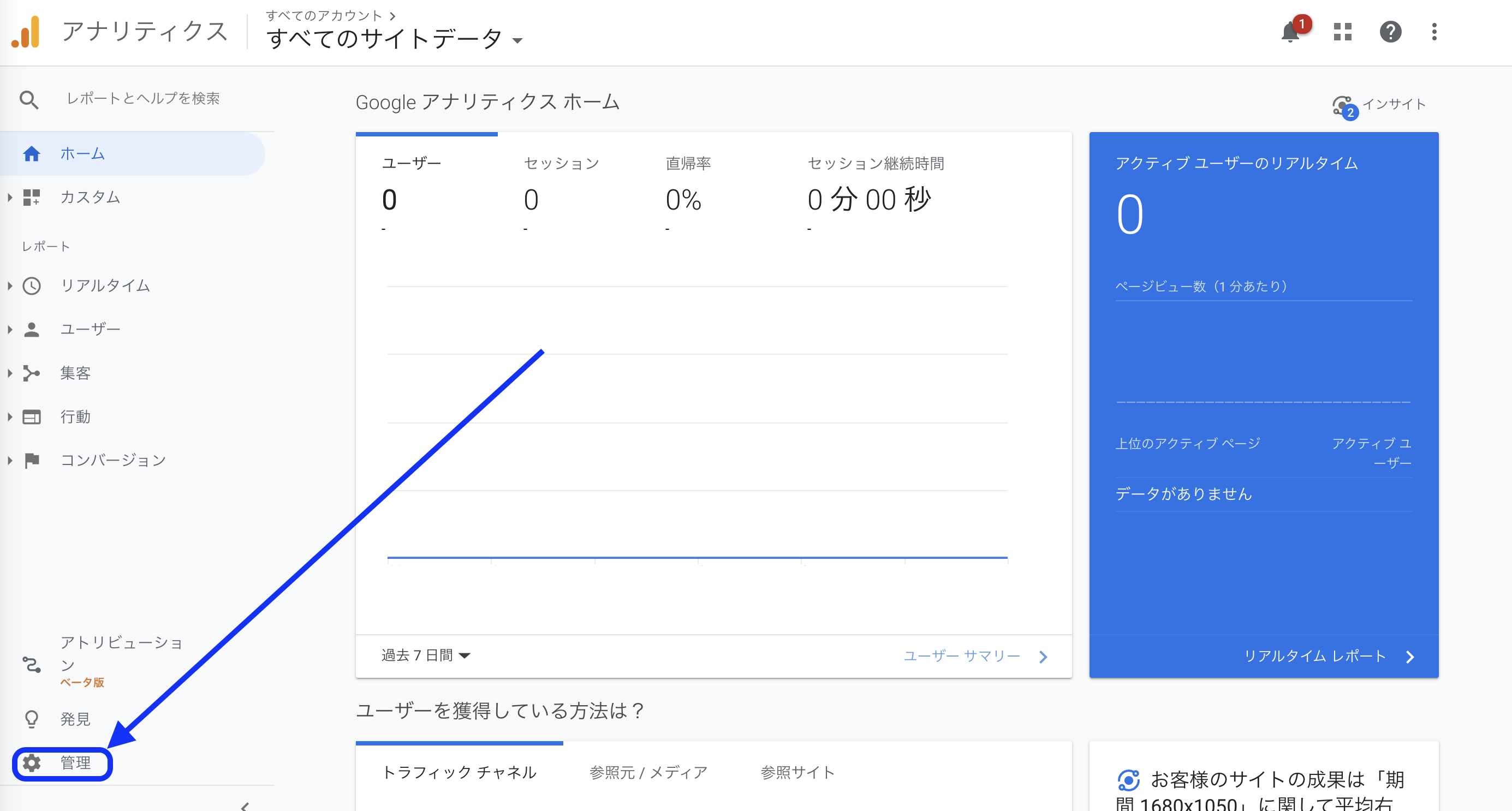
なお、Googleアナリティクスの利用にあたってはアカウントの作成が必要です。アカウントの作成については、下記の記事を参考にしてください。
Googleアナリティクス登録・設定手順【これさえ読めばOK!】
2.「プロパティ作成」をクリック
管理画面の中央にある「プロパティを作成」を選択し、クリックしてください。プロパティの詳細情報の入力が行えます。
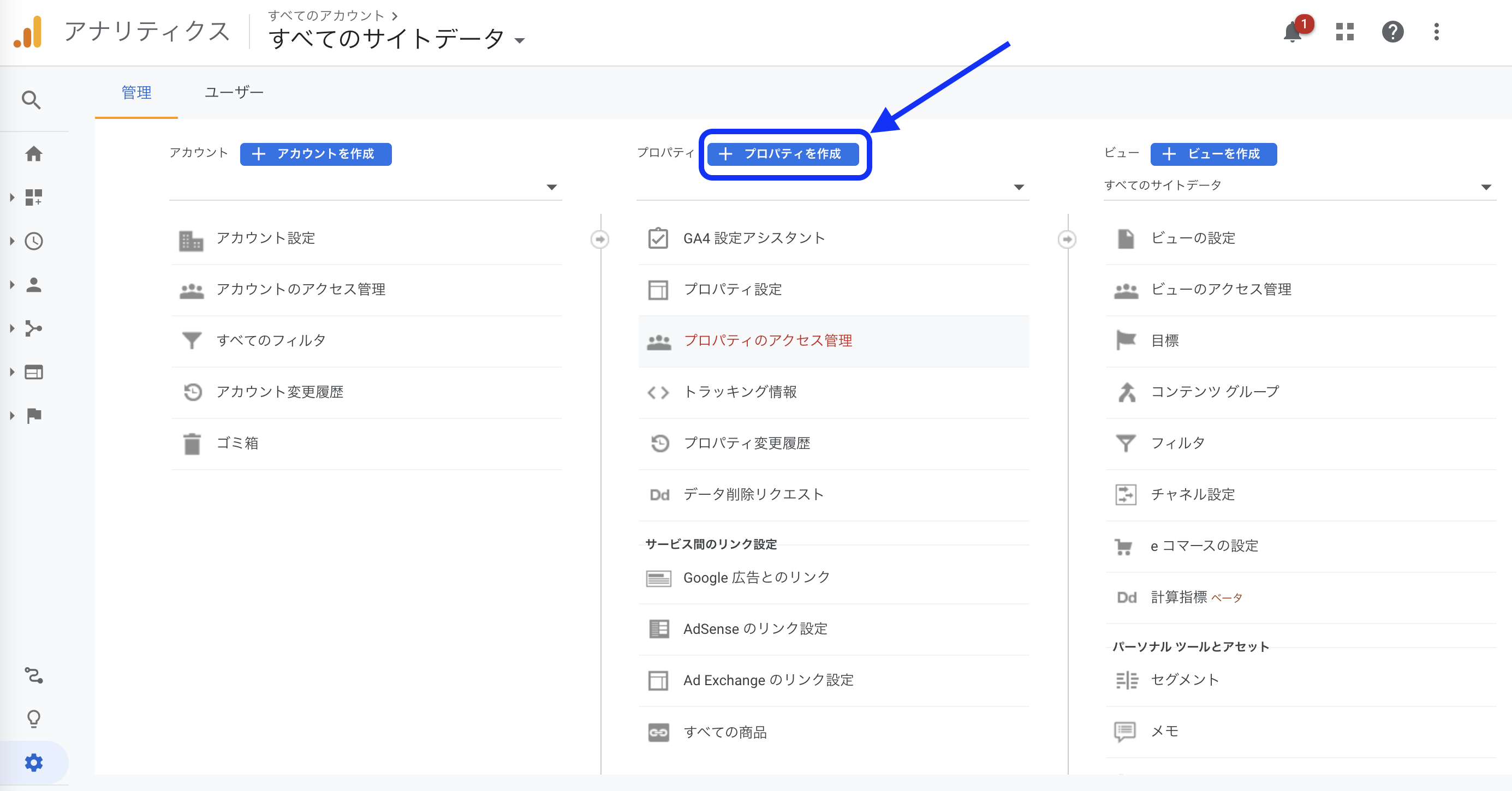
3.プロパティの詳細を入力する
プロパティの詳細情報を入力していきます。情報の入力後に「次へ」をクリックすると、GA4のプロパティのみが作成され、ユニバーサルアナリティクスのプロパティが作成されないため、注意が必要です。
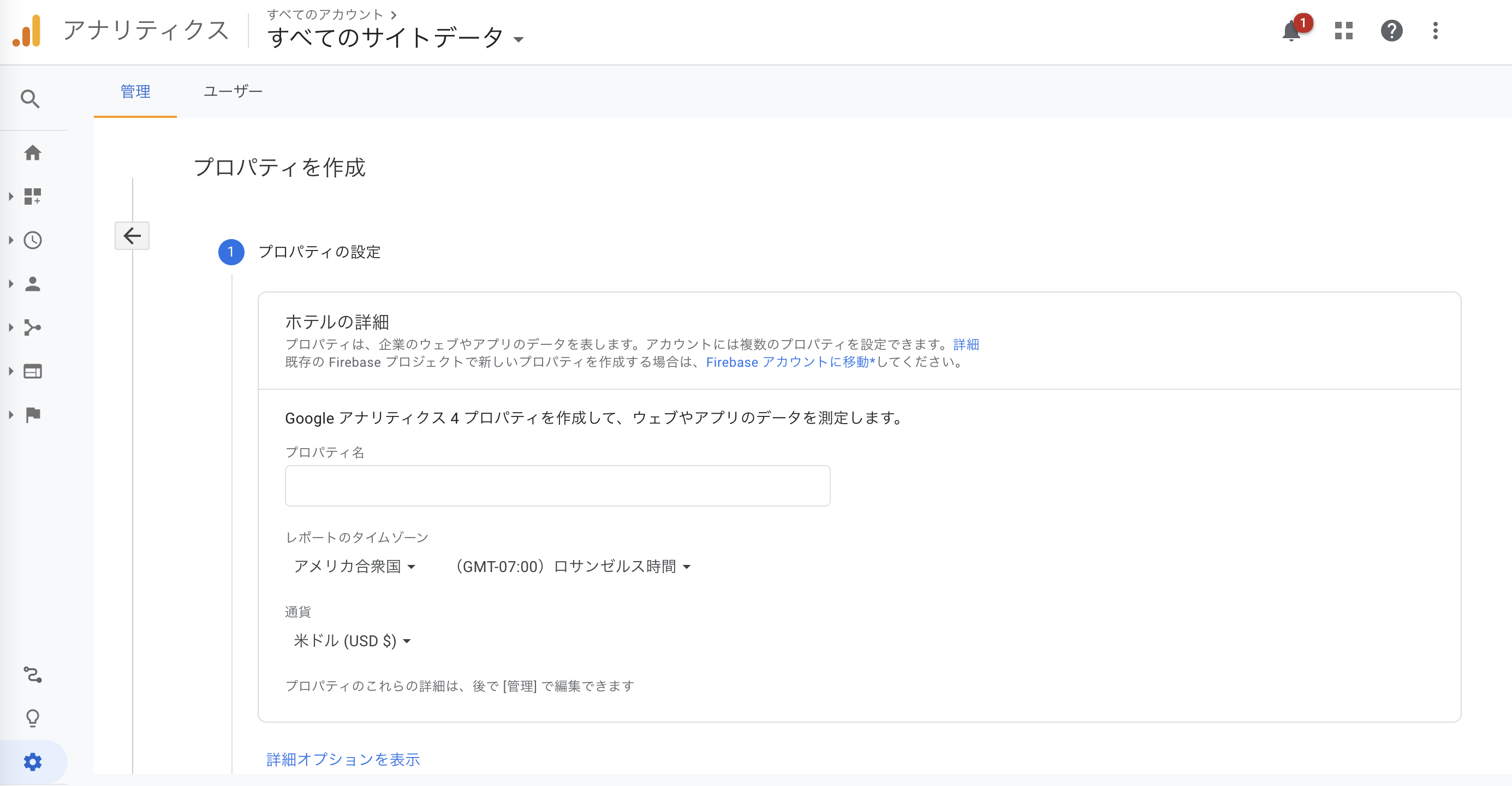
4.「詳細オプションを表示」をクリックする
GA4とユニバーサルアナリティクス、両方のプロパティを作成したい場合は、「次へ」ではなく、「詳細オプションを表示」をクリックしてください。ユニバーサルアナリティクスのプロパティ作成画面へと移行します。
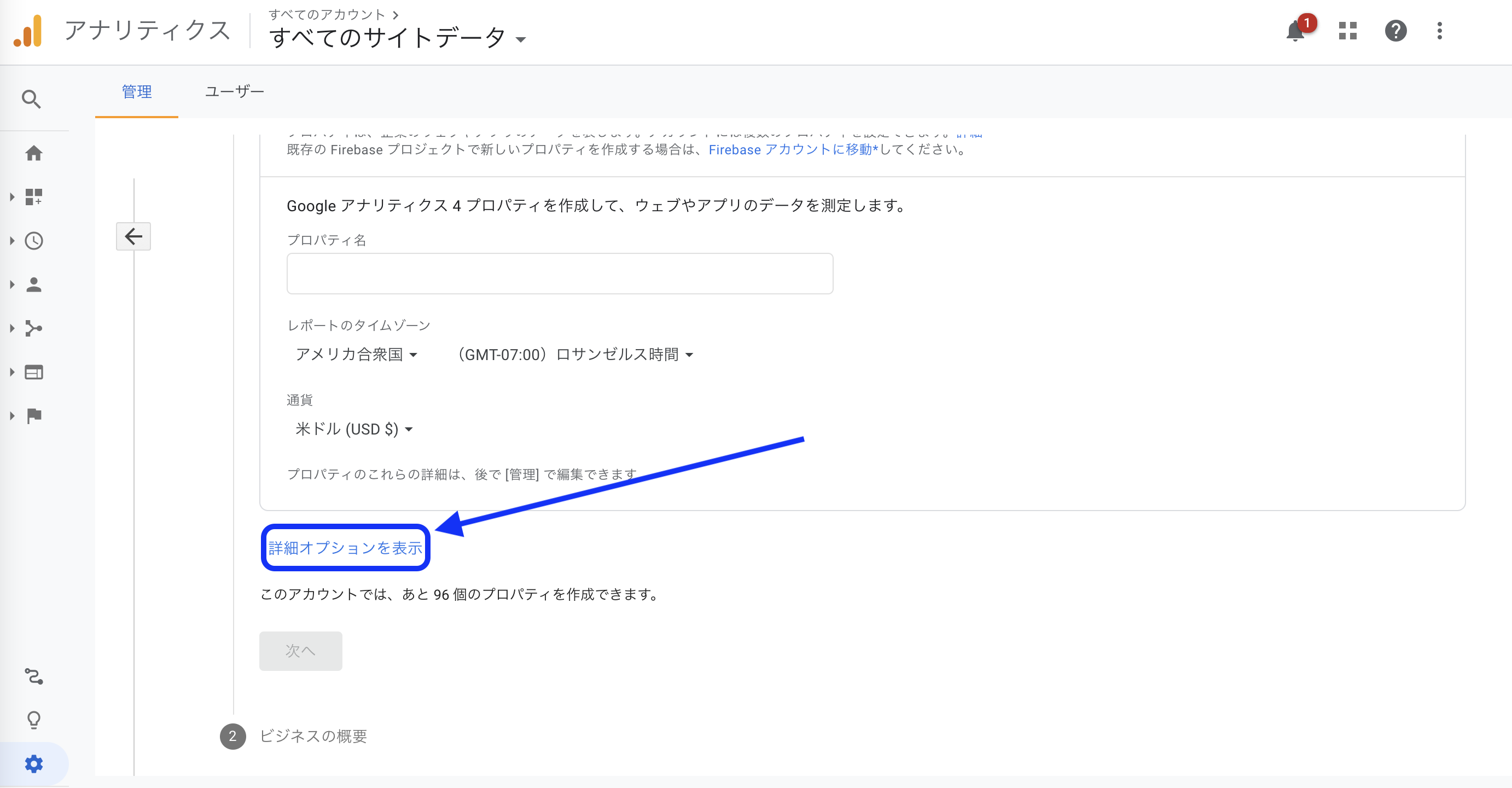
5.「ユニバーサルアナリティクスプロパティの作成」ボタンをオンにする
ユニバーサルアナリティクスのプロパティ作成画面が表示されたら、「ユニバーサルアナリティクスプロパティの作成」の右側のボタンをオンに切り替えてください。
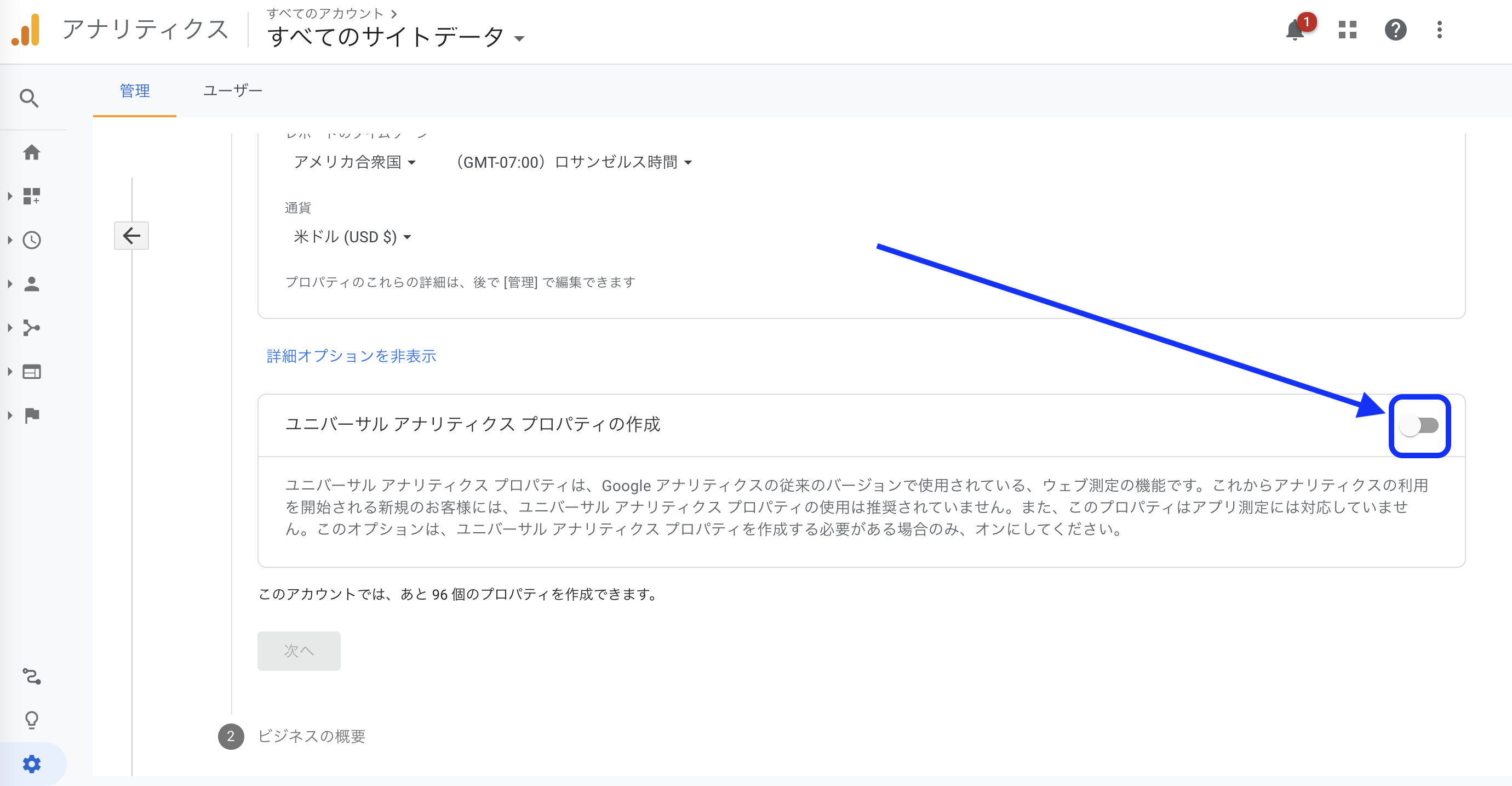
6.「GA4のプロパティとユニバーサルアナリティクスプロパティの両方作成」を選択
画面に表示される「GA4のプロパティとユニバーサルアナリティクスプロパティの両方作成」を選択してください。GA4はリリースされたばかりで、使い方・データの移行など詳細な情報が少ないため、両方のプロパティを作成しておくことをおすすめします。
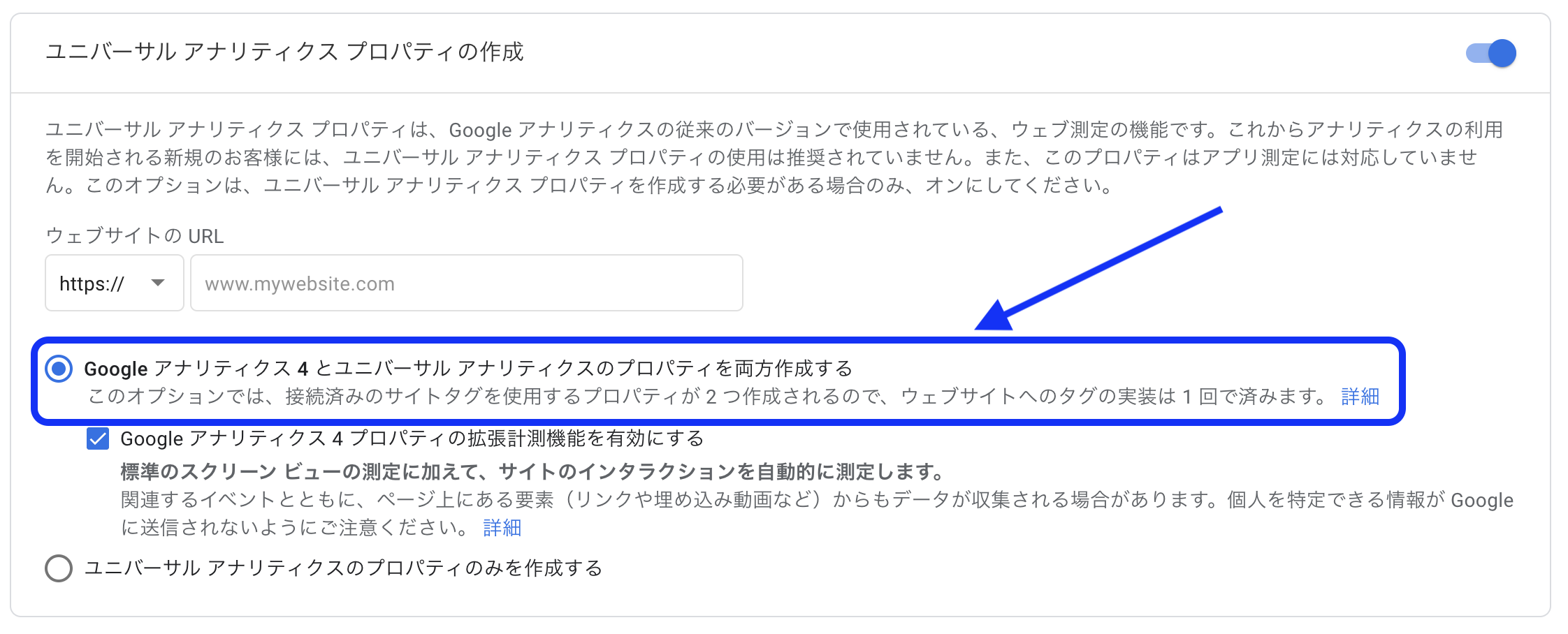
7.ビジネス情報を入力する
ビジネス情報の入力行い、「作成」をクリックしてプロパティの作成が完了します。ビジネス情報の入力は、任意となっているため入力しなくても大丈夫です。
プロパティで行っておくべき3つの設定
プロパティで設定する必要のある、3つの便利機能について解説します。
Google Search Consoleとの連携
連携の目的
Search Consoleを連携させる目的は、ユーザーがどのようなキーワードを検索して、Webサイトを訪れているのかを把握することです。
設定方法
1.Googleアナリティクスを開き、「レポート→集客→Search Console→検索クエリ」の順に進む
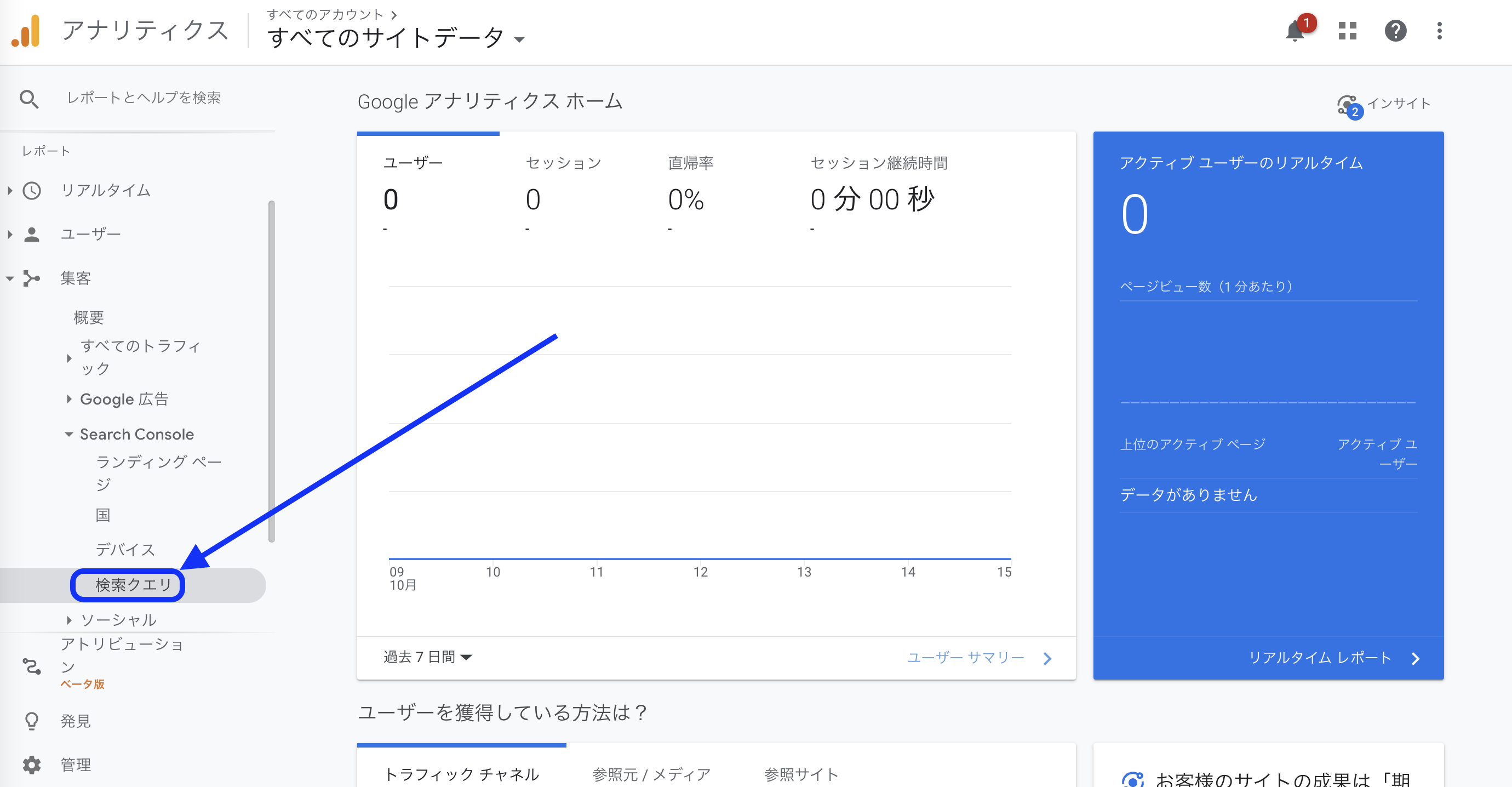
2.「Search Console のデータ共有を設定」をクリックする
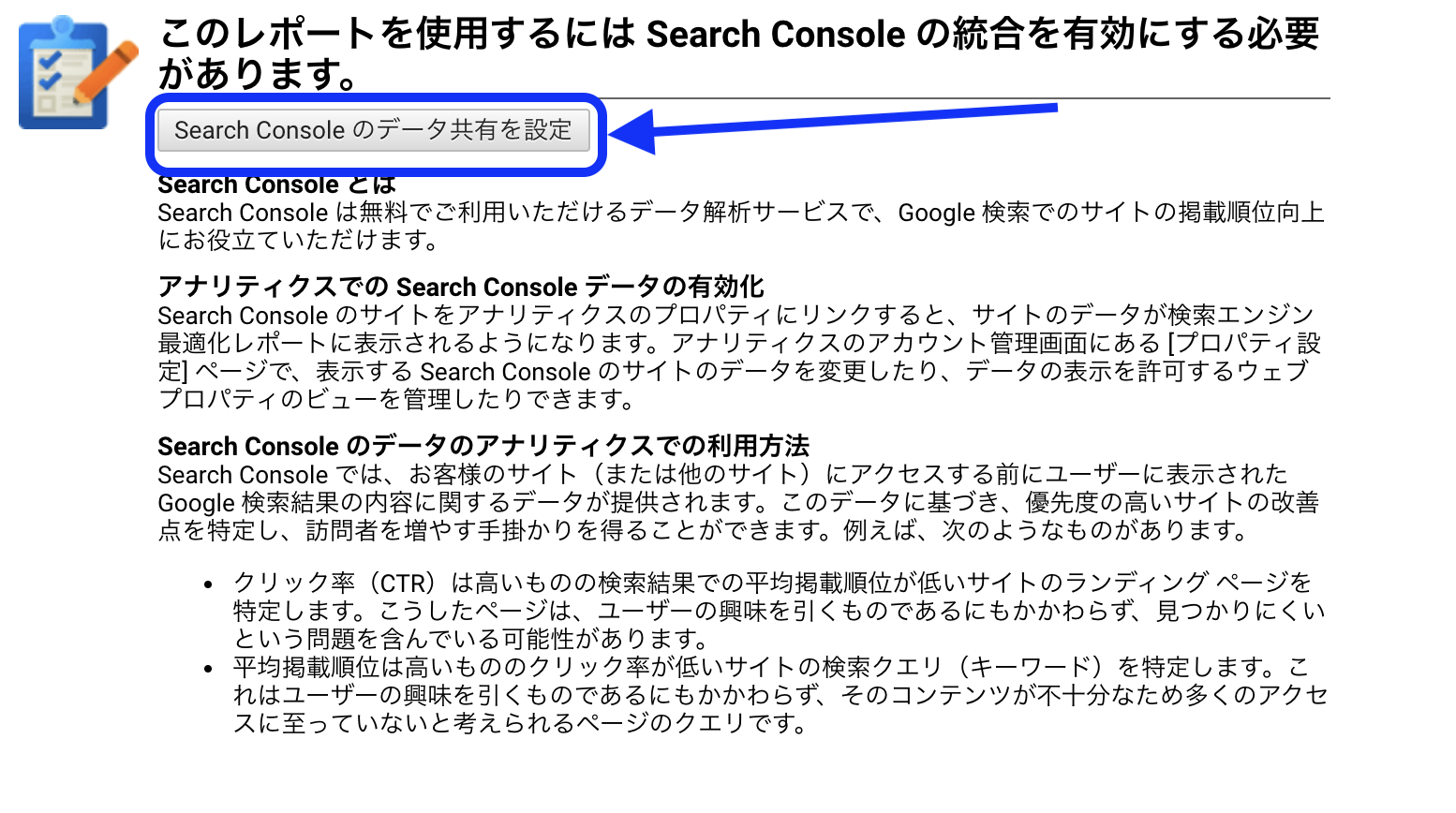
3.「Search Console を調整」をクリックする
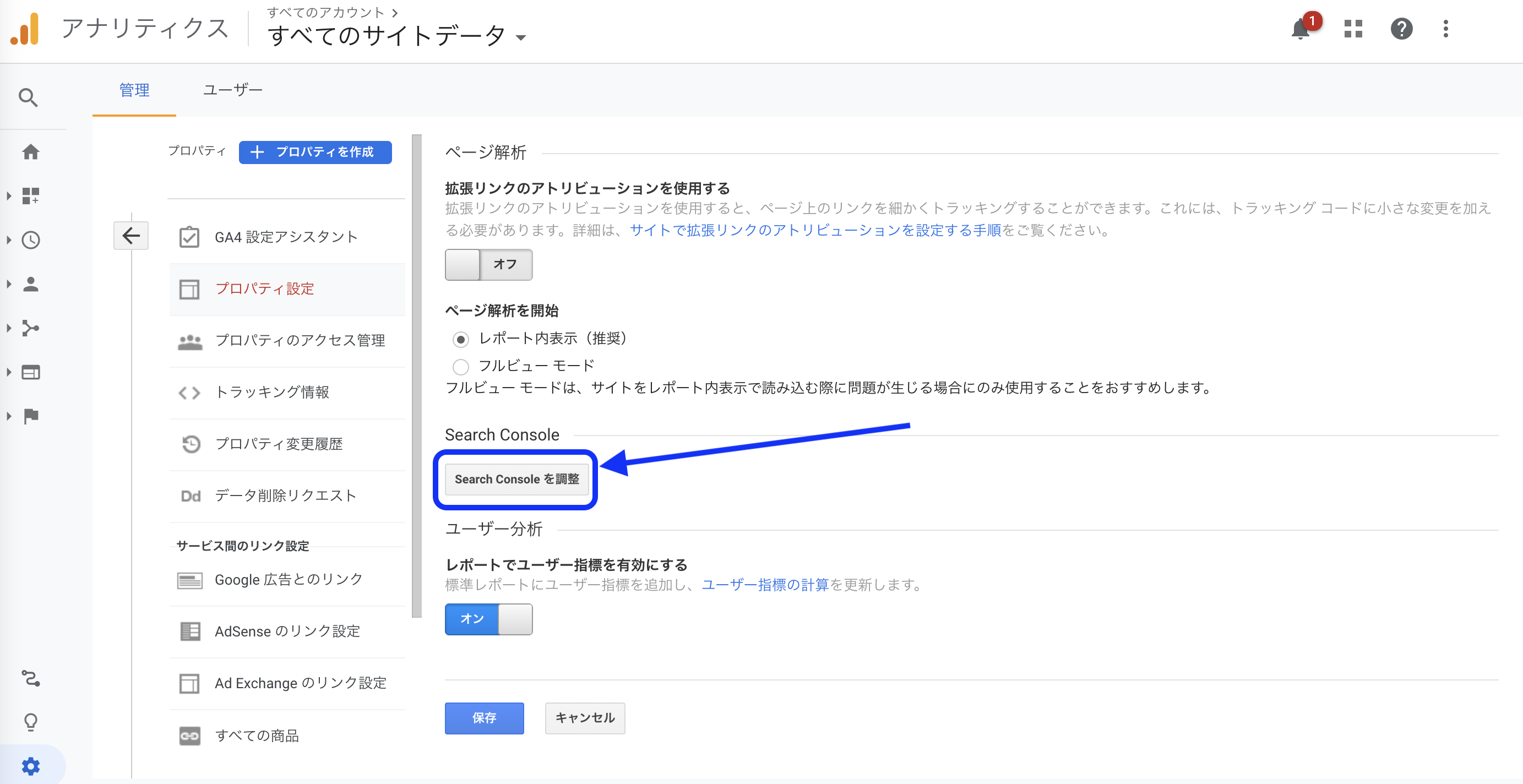
4.「追加」をクリックし、情報を入力する
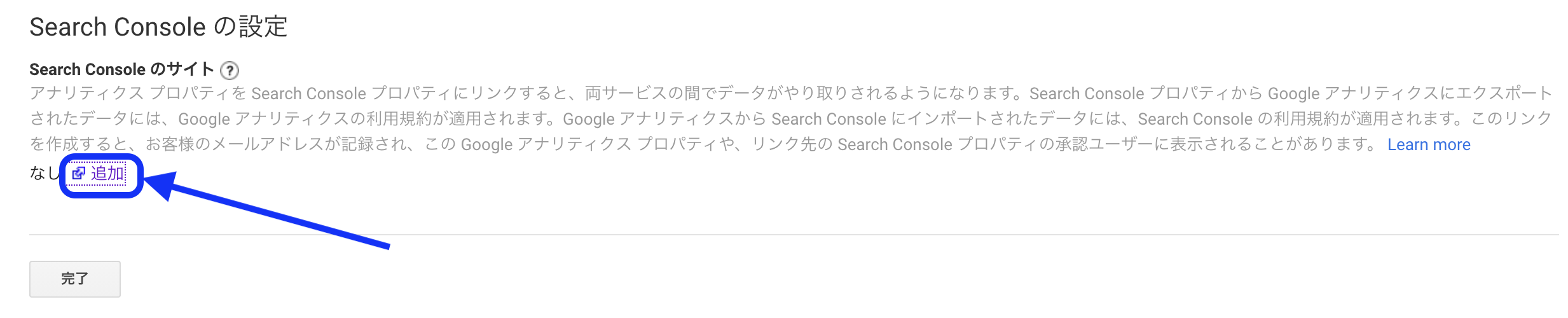
5.連携したいWebサイトを選択し、「保存」をクリックする
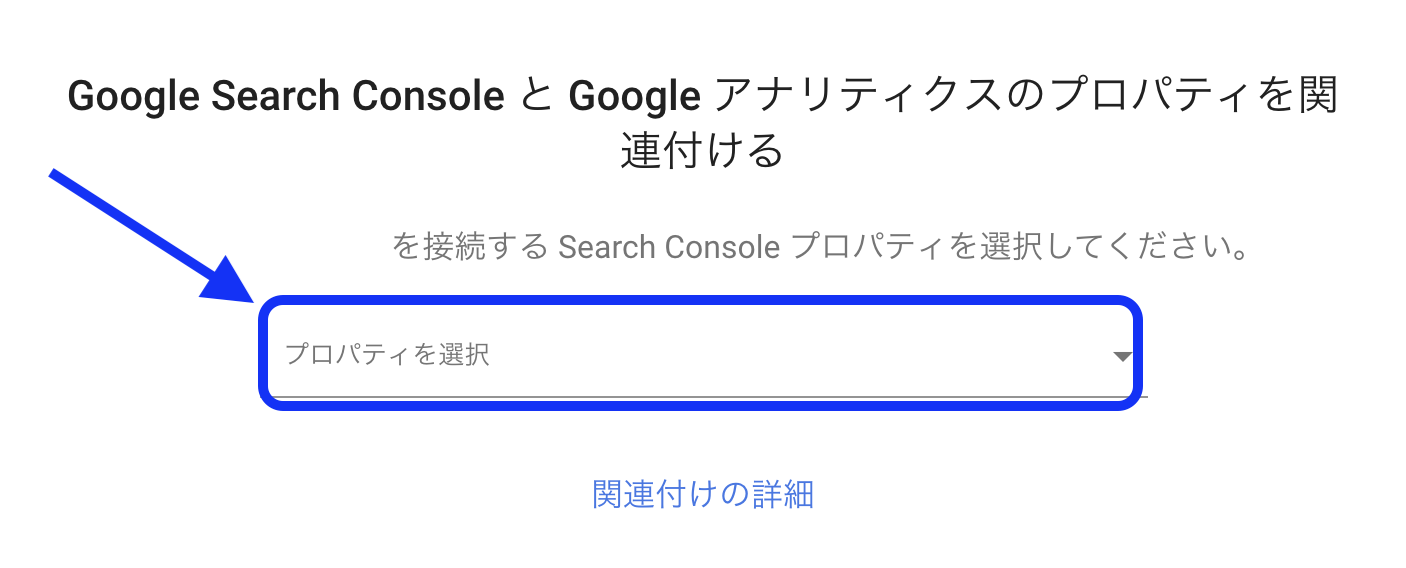
6.「関連付けの追加」をOKにして、設定完了
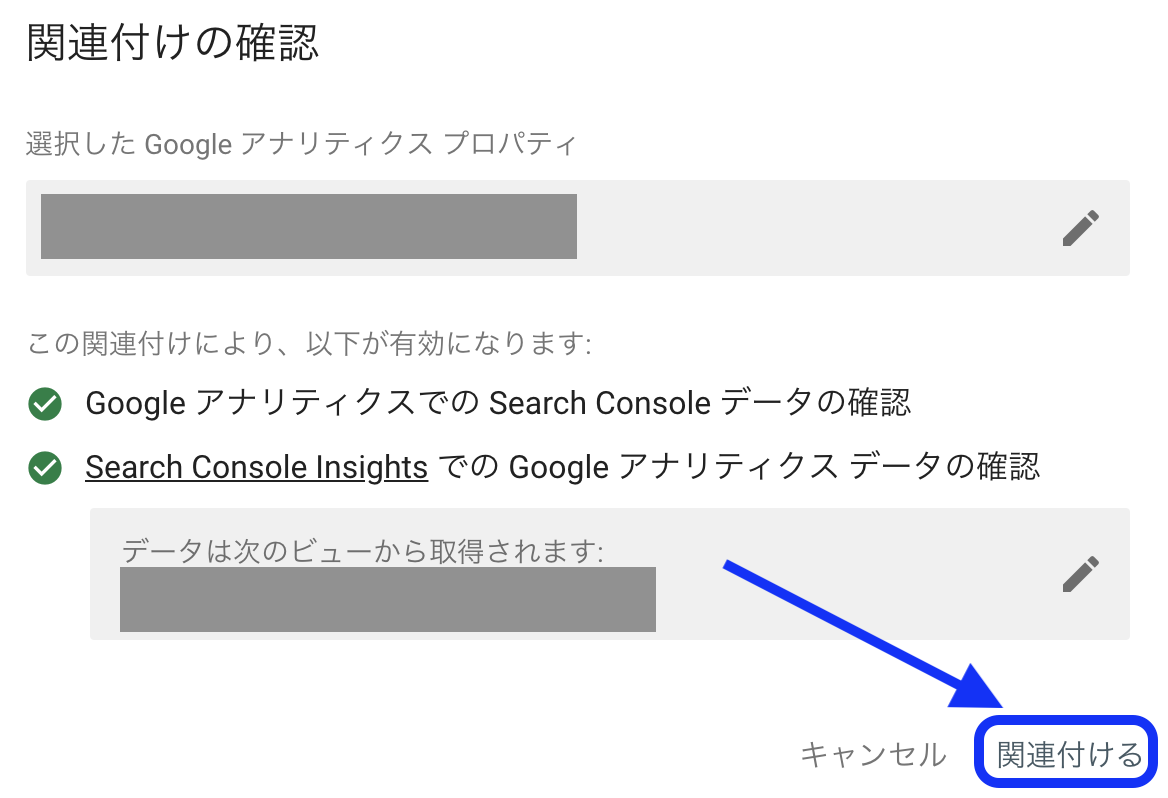
Google Search Consoleとの連携については、下記の記事を参考にしてください。
【5分で完了】サーチコンソールとGoogleアナリティクスを連携する方法
Google広告のアカウントとの連携
連携の目的
Google広告のアカウントを連携させる目的は、広告のクリック・閲覧をした後のユーザー行動を把握し、より詳細な分析を行うことです。
設定方法
1.Googleアナリティクスの「管理」から、「リンクするプロパティ」に移動する
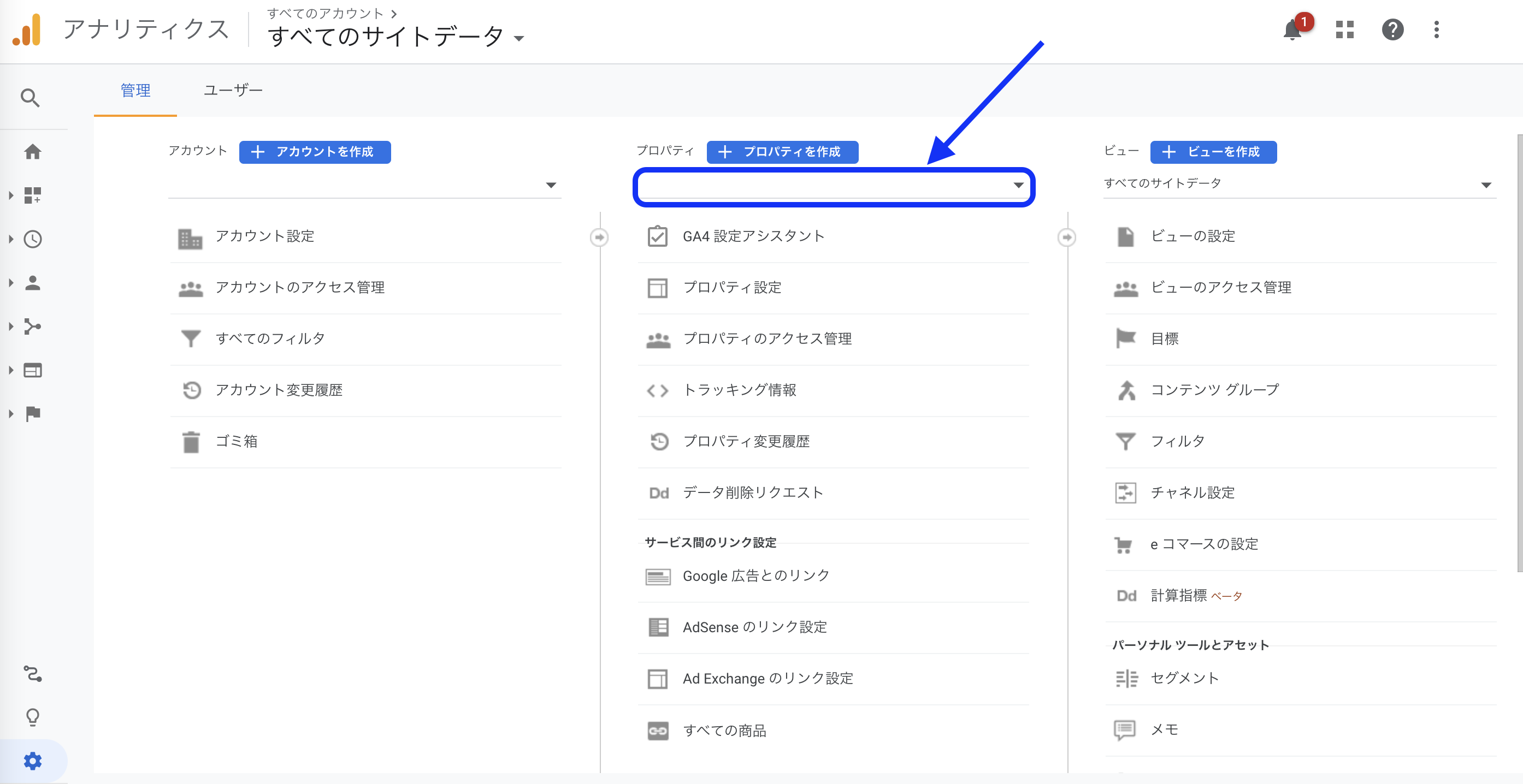
2.プロパティに表示された「Google 広告とのリンク」をクリックする

3.連携したいGoogle 広告アカウントを選択し、「続行」をクリックする
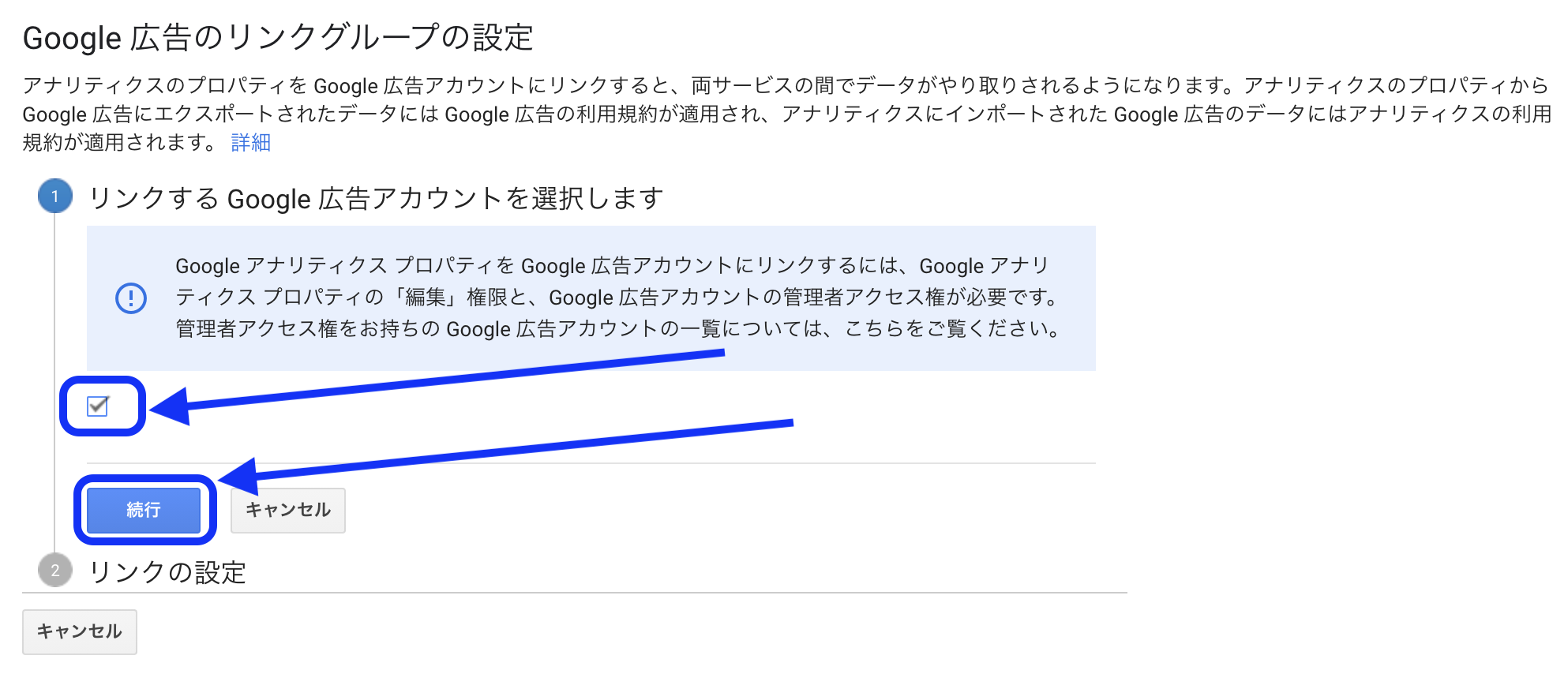
4.リンクグループのタイトルを入力する
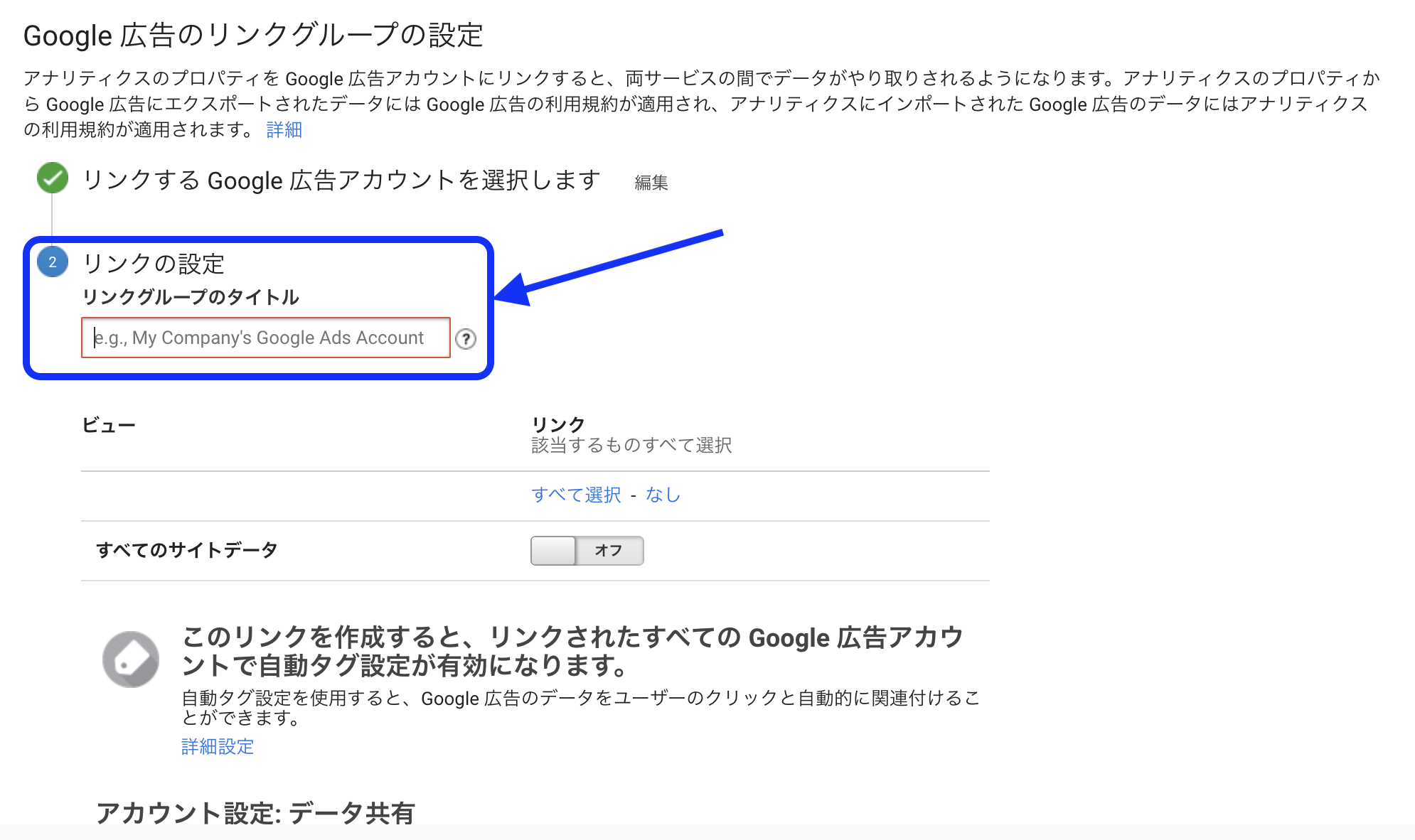
5.プロパティのビューごとに、リンク設定をオンにする
6.「アカウントをリンク」をクリックして、設定完了
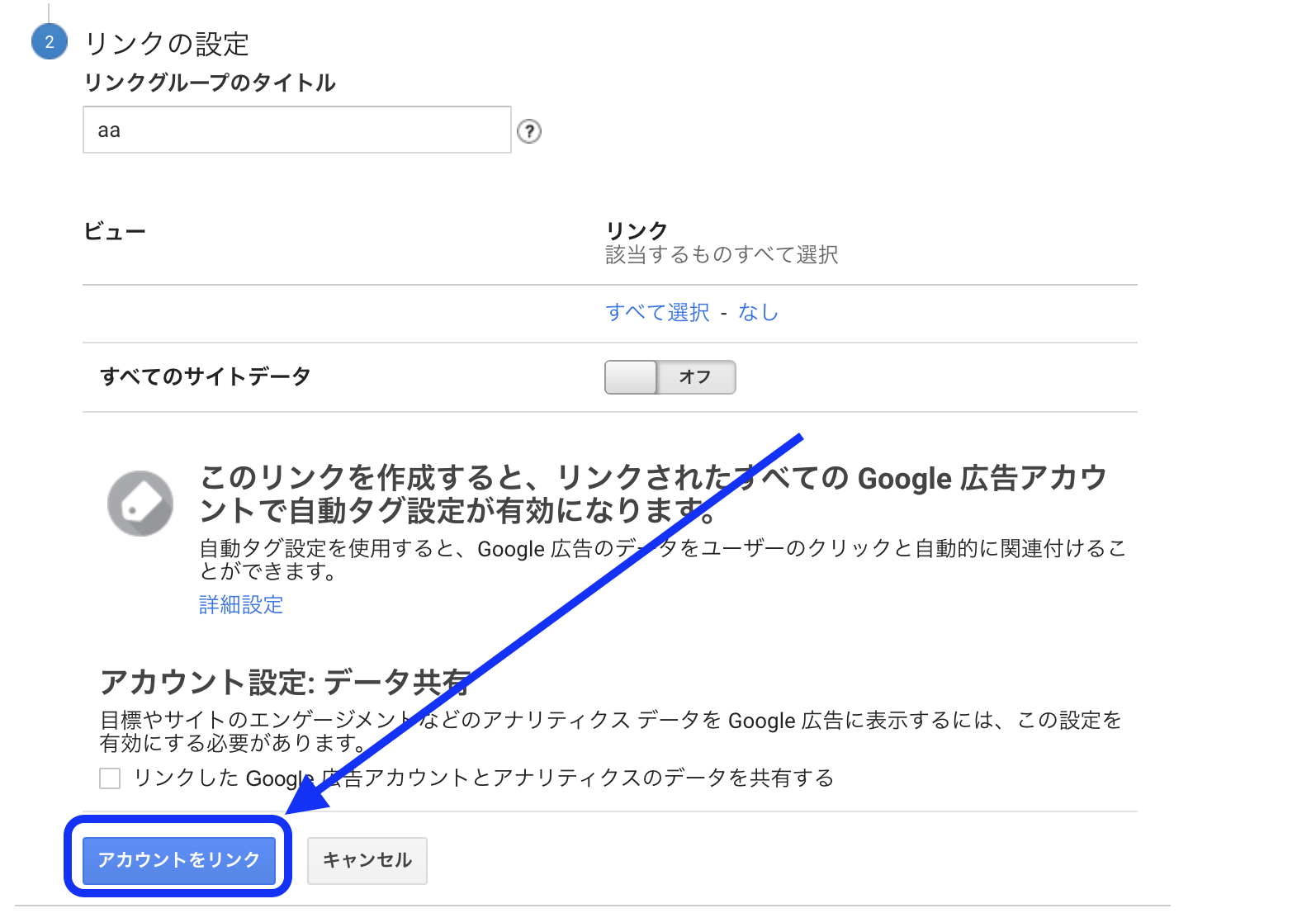
ユーザー属性レポートとインタレストカテゴリレポートの有効化
有効化の目的
ユーザー属性・インタレストカテゴリレポートを有効化させる目的は、ユーザーの年齢・性別・興味・関心・購買意欲の高いジャンル、などの情報を収集することです。
設定方法
1.Googleアナリティクスの「管理」から、「プロパティ設定」をクリックする
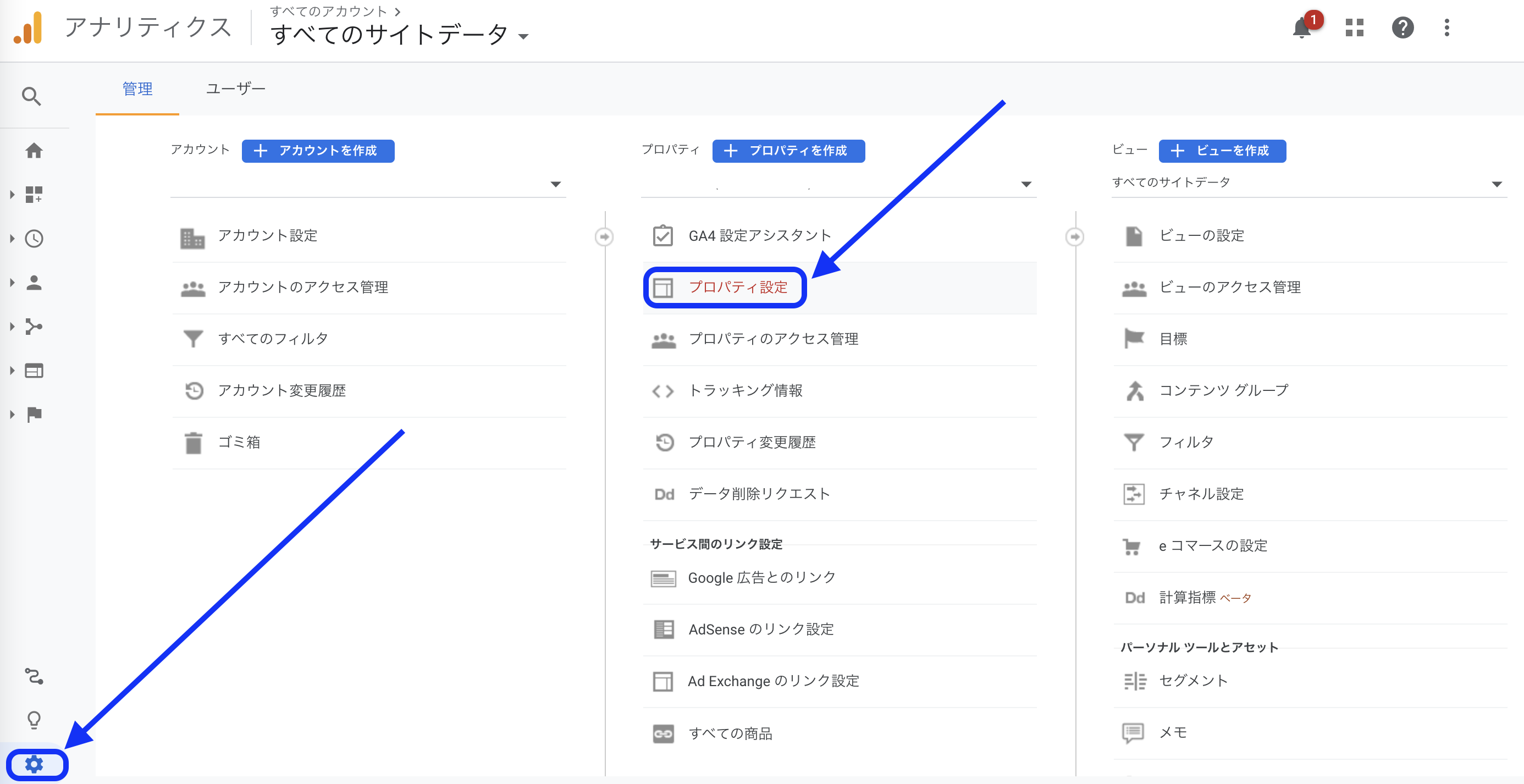
2.「ユーザーの分布レポートとインタレストカテゴリレポートの有効化」をオンにする

3.設定を保存する
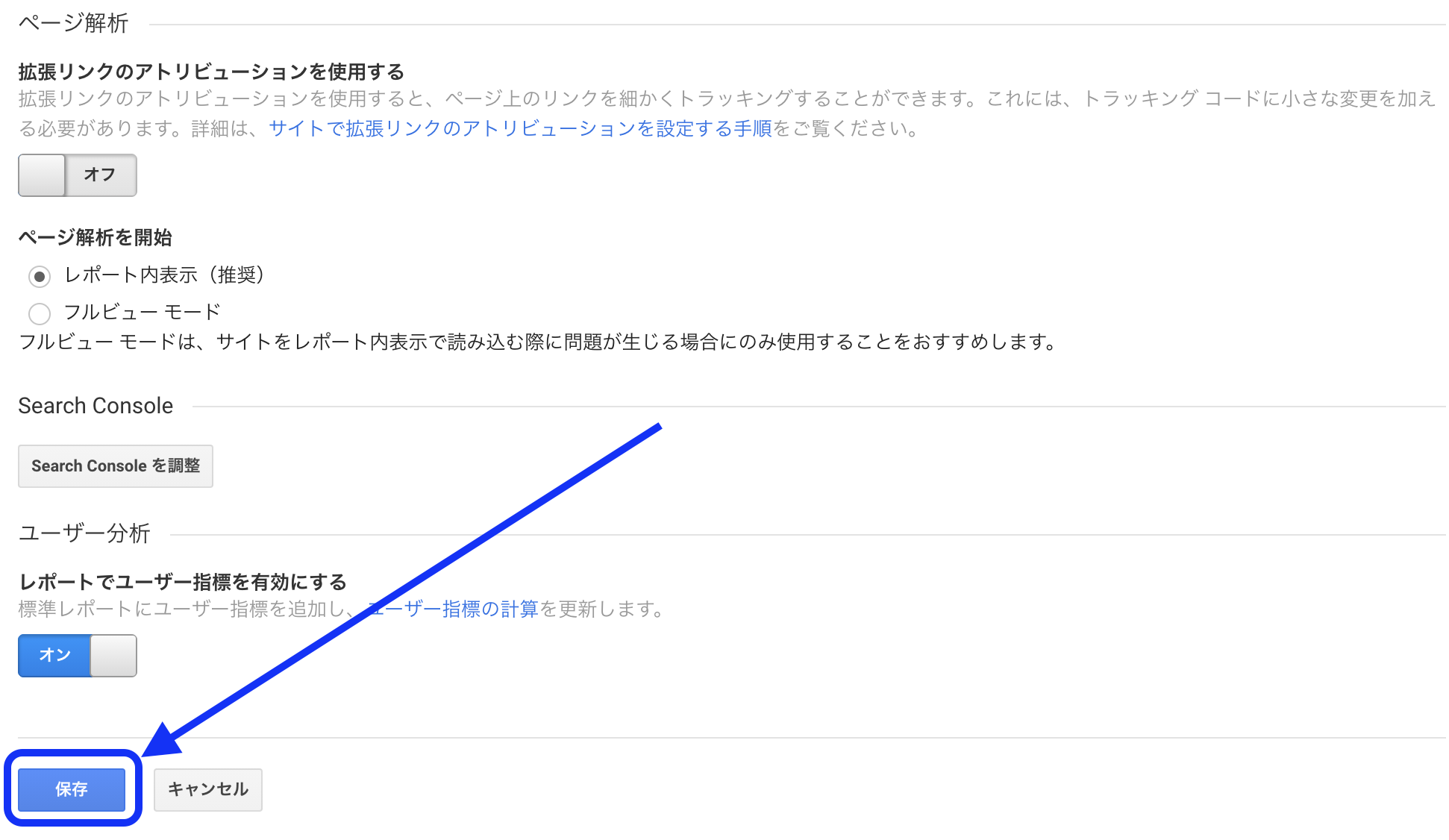
4.レポート画面から、「ユーザー→ユーザー属性→概要」の順にクリックする
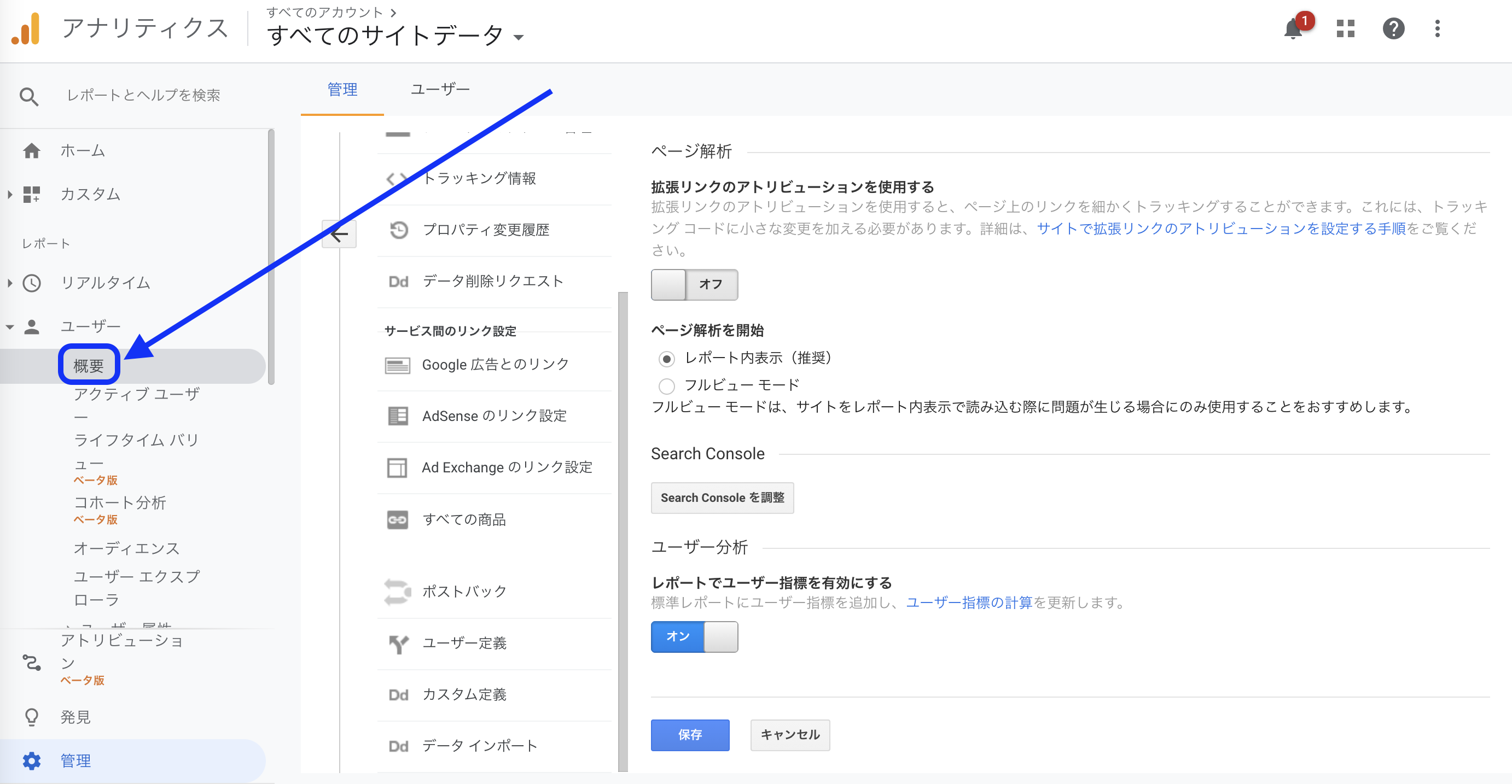
5.「有効化」をクリックして、設定完了
ユーザー属性レポートとインタレストカテゴリレポートの有効化については、下記の記事を参考にしてください。
【Googleアナリティクス】ユーザーの年齢・性別・興味関心を分析してサイトを改善しよう
プロパティの削除・復元・移行の方法
プロパティの削除・復元・移行を行う方法について解説します。
プロパティの削除・復元
解析不要となったサイトのプロパティなど、使わないプロパティは削除できます。一度削除したプロパティは、ゴミ箱にある期間は復元可能です。
削除手順
1.Googleアナリティクスを開き、「管理」から削除したいプロパティに移動する
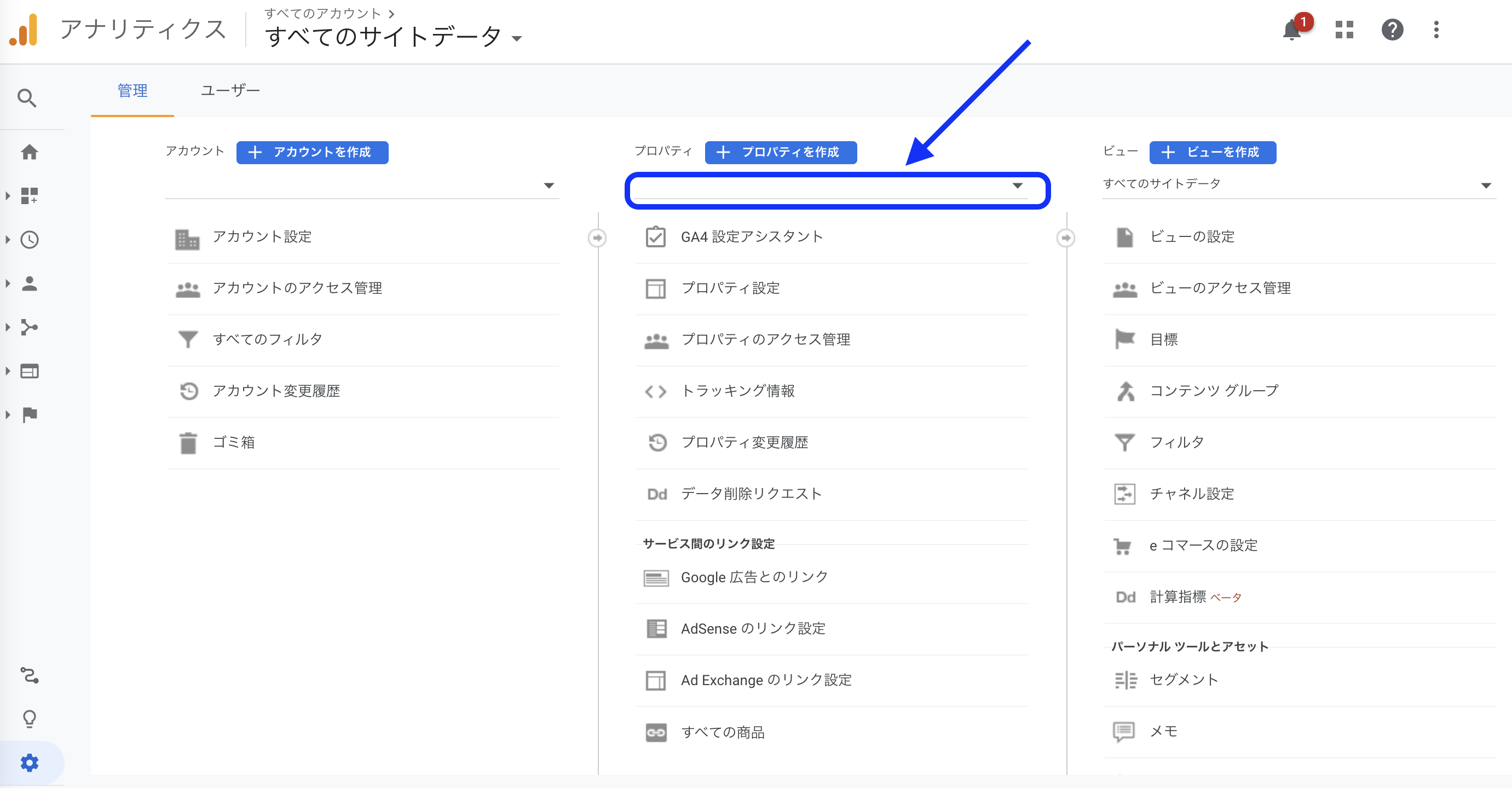
2.プロパティに表示された「プロパティ設定」をクリックする
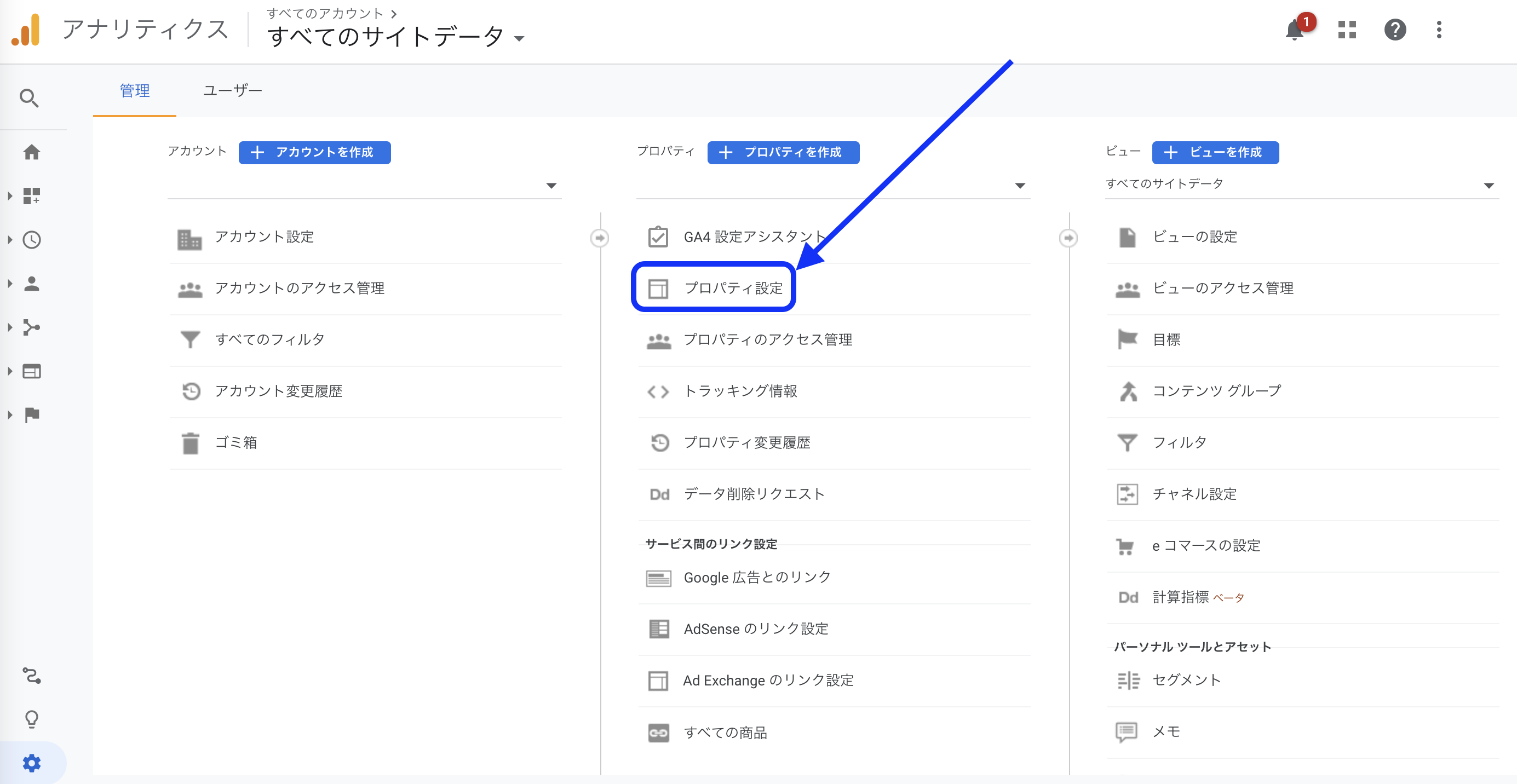
3.「ゴミ箱に移動」をクリックする

4.「プロパティのゴミ箱への移動」をクリックして、削除完了
復元手順
1.復元したいプロパティの削除前のアカウントを選択する
2.Googleアナリティクスを開き、「管理」から、アカウントエリアの「ゴミ箱」をクリックする
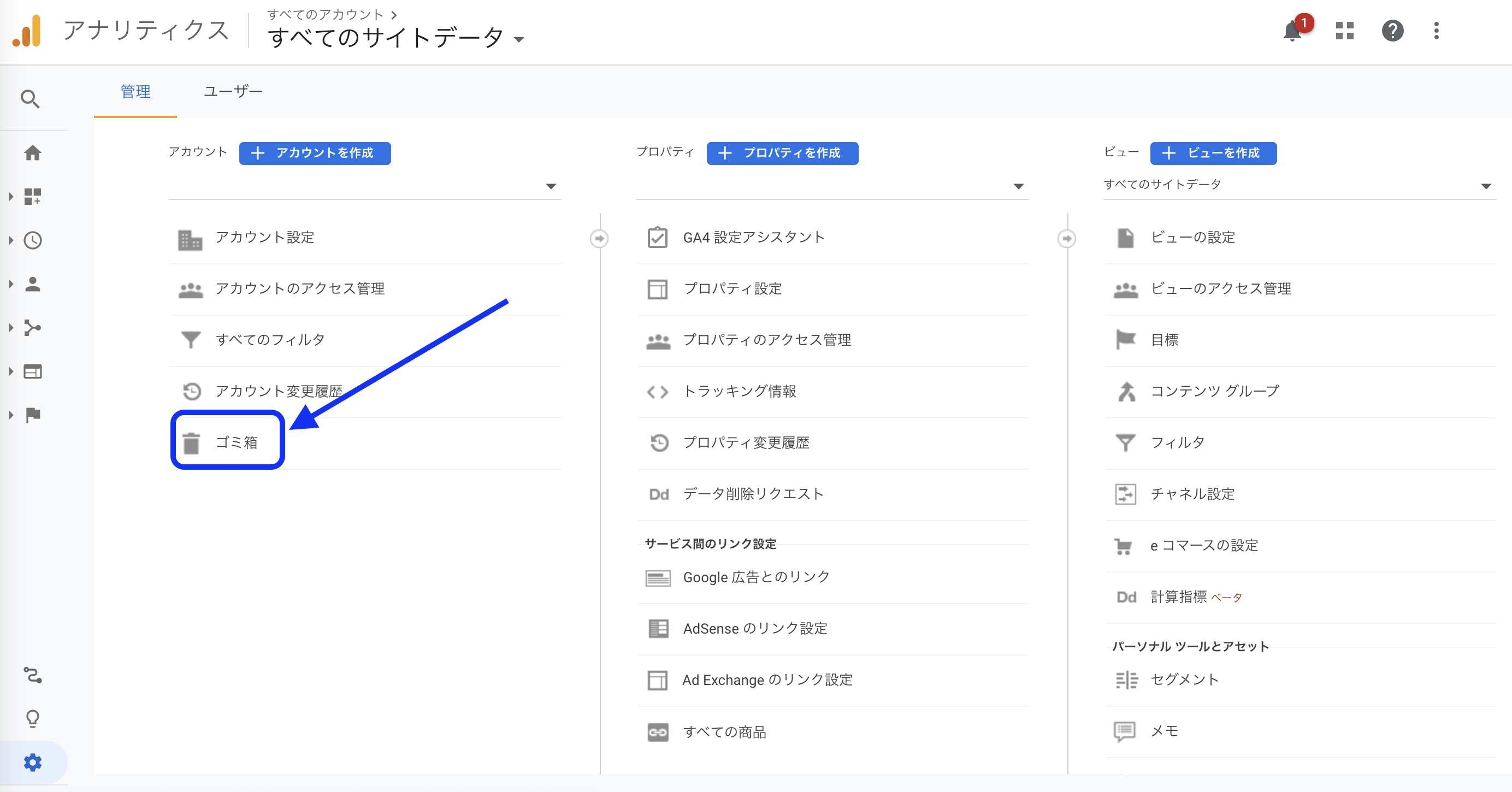
3.復元したいプロパティにチェックを入れ「元に戻す」をクリックして、復元完了
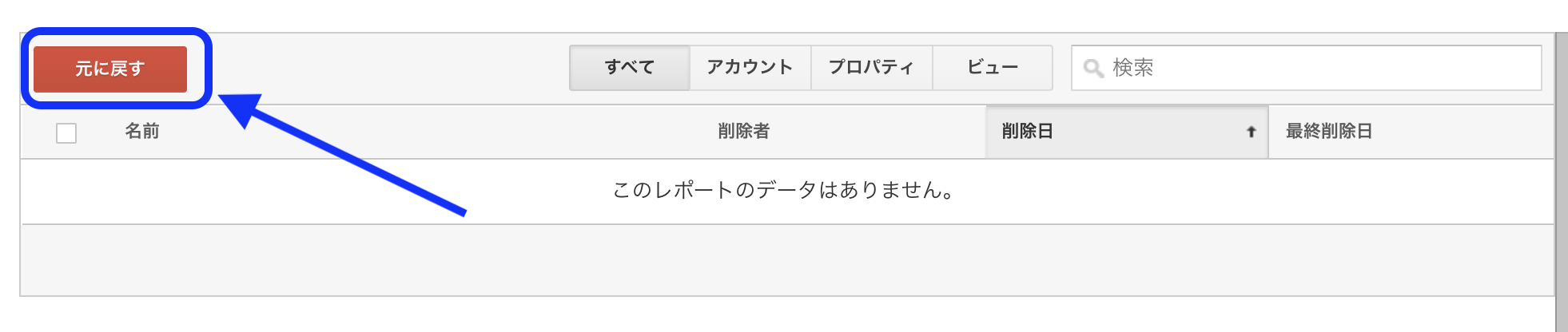
プロパティの移行
Webサイトの運営・管理の譲渡を行う際などに、プロパティを、別のアカウントに移行できます。
移行手順
1.Googleアナリティクスの管理画面を開く
2.移行させたいプロパティのアカウントを選択する
3.プロパティに表示されているプロパティから、移行するプロパティを選択する
4.「プロパティ設定→プロパティの移行」の順に進み、移行先のアカウントを選択する
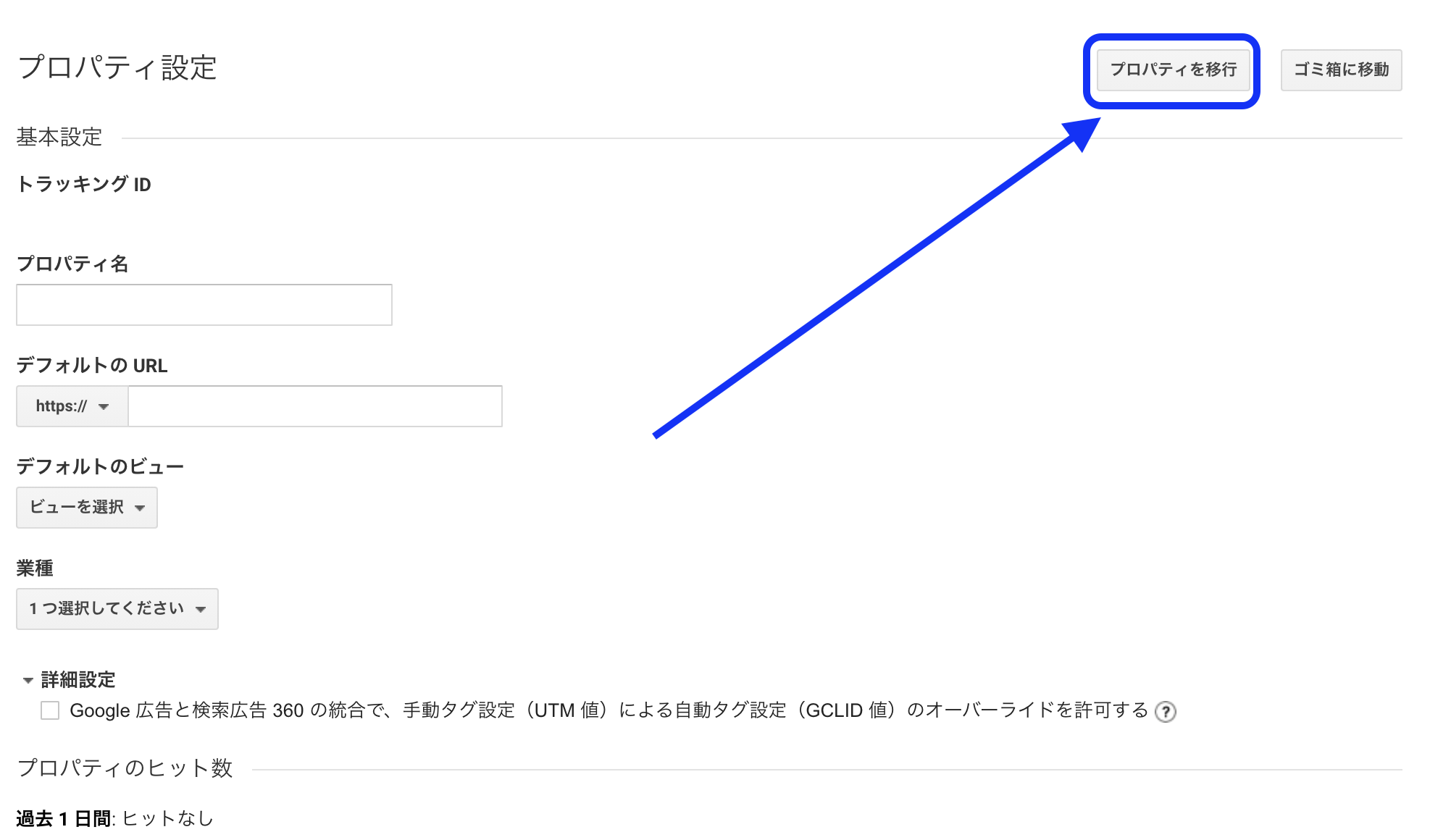
5.「移行→保存」の順にクリックして、移行完了
まとめ
Googleアナリティクスのプロパティを設定することで、Webサイトのデータを取得できるようになります。プロパティで、Google Search Console・Google広告などとの連携が可能で、Googleアナリティクスのデータを十分に活用できるようになります。
Googleアナリティクスは、Google以外のサービスとも連携できます。「AIアナリスト」は、Googleアナリティクスのデータを基にし、AIがアクセス解析を⾃動で行い、重要な改善ポイントを教えてくれるツールです。30,000サイトを改善したノウハウで、Webサイトの膨大なデータを分析し、成果を伸ばすための改善ポイントをデータ根拠とともにお届けします。
Googleアナリティクスに連携するだけで利用可能で、設定は2分で終わります。まずは無料版からお試しください。
この記事を書いた人

株式会社WACUL
株式会社WACUL(ワカル)は、「Webサイト分析をシンプルに」というビジョンのもと、簡単にWebサイト改善の方針を手にすることができる世の中を実現します。

この記事を書いた人
株式会社WACUL










